Windows กระตือรือร้นมากในขณะที่แนะนำ Windows Hello ฉันไม่โทษพวกเขาในเรื่องนี้เนื่องจากแนวคิดใหม่เป็นการปฏิวัติ แต่ไม่ค่อยมีคนเข้าใจ อย่างไรก็ตาม ส่วนที่น่ารำคาญคือการตั้งค่าการอัพเดทนั้น ทุกครั้งที่ผู้ใช้บูทระบบ จะมีการแจ้งเตือนให้ตั้งค่า PIN โดยเฉพาะอย่างยิ่งกับระบบควบคุมของบริษัท เนื่องจากพวกเขารู้ว่าผู้ใช้ของบริษัทจะสนใจระบบ PIN
สำหรับผู้ที่ชอบมันจะต้องมีปัญหาครั้งเดียว แต่ผู้ที่เลือกที่จะไม่ตั้งค่า PIN อาจไม่พบตัวเลือกให้ข้ามหน้าจอการตั้งค่า PIN พวกเขาจะคลิกถัดไปและข้ามการตั้งค่าในภายหลังซึ่งน่ารำคาญ ยิ่งไปกว่านั้น พวกเขาต้องทำสิ่งเดียวกันทุกครั้งที่บูตระบบ
เพื่อกำจัดพรอมต์นี้ เราจะต้องสั่งระบบให้ชัดเจนว่าเราไม่สนใจตั้งค่า PIN วิธีการมีดังนี้
โซลูชันที่ 1] ทำการเปลี่ยนแปลงการตั้งค่า Windows Defender
แม้ว่า Windows Defender จะใช้งานเคียงข้างกันกับซอฟต์แวร์ป้องกันไวรัสและซอฟต์แวร์ป้องกันระบบอื่นๆ แต่จะจัดการหน้าพร้อมท์ PIN เสมอ
เราสามารถทำการเปลี่ยนแปลงในขณะที่พยายามบูตระบบได้ดังนี้:
1] เข้าสู่ระบบ เข้าระบบโดยข้ามหน้าจอพรอมต์ของ Windows Hello ตามปกติ
2] เมื่ออยู่บนหน้าจอเดสก์ท็อป ให้คลิกที่ลูกศรชี้ขึ้นที่เมนูที่มุมล่างขวาของหน้าจอ
3] คลิกที่ไอคอน Windows Defender (ไอคอนรูปโล่) เพื่อเปิดการตั้งค่า Windows Defender
4] คลิกและเปิดการตั้งค่าการป้องกันบัญชี
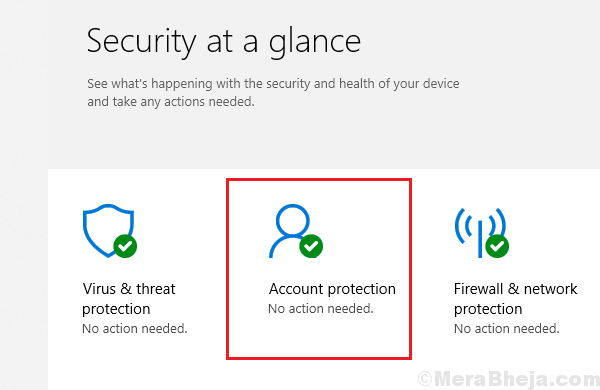
5] เลือกตั้งค่าและยกเลิก
โซลูชันที่ 2] แก้ไขนโยบายกลุ่ม
เนื่องจากปัญหามักเกิดขึ้นกับระบบที่จัดการโดยบริษัท การเปลี่ยนแปลงนโยบายกลุ่มโดยตรงจึงอาจช่วยได้มาก
1] กด ชนะ + R เพื่อเปิดหน้าต่าง Run และพิมพ์คำสั่ง gpedit.msc.
2] ในตัวแก้ไขนโยบายกลุ่ม ให้ไปที่ตำแหน่งต่อไปนี้:
การกำหนดค่าคอมพิวเตอร์ >> เทมเพลตการดูแลระบบ >> ระบบ
3] เปิดโฟลเดอร์เข้าสู่ระบบ
4] ค้นหาและดับเบิลคลิกที่นโยบาย เปิดความสะดวก ลงชื่อเข้าใช้ด้วย PIN.
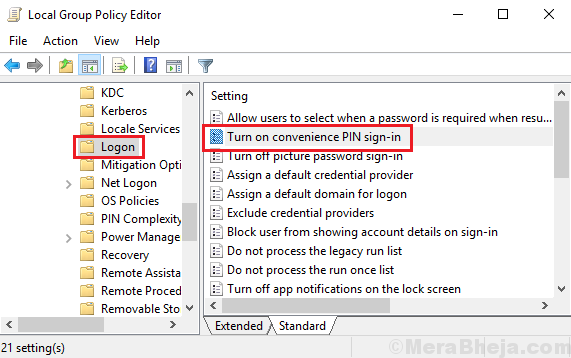
5] เลื่อนปุ่มตัวเลือกไปที่ Disabled จากนั้นคลิกที่ Apply จากนั้นคลิก OK
ที่น่าสนใจคือ ผู้ใช้ส่วนใหญ่ไม่พบข้อผิดพลาดนี้ในปัจจุบัน และเหตุผลที่ชัดเจนก็คือบริษัทต่างๆ ได้เปลี่ยนแปลงนโยบายนี้เกี่ยวกับระบบที่มีการจัดการแล้ว สำหรับผู้ที่ไม่มีคู่มือนี้จะเป็นประโยชน์

